Les réglages de confidentialité de votre site définissent qui peut voir votre site, ce qui vous permet de rendre votre site privé, public ou « Bientôt disponible ». Ce guide explique chaque réglage que vous pouvez utiliser sur votre site.
Dans ce guide
Lancer votre site signifie que vous êtes prêt à le partager avec le reste du monde. Pour lancer votre site, accédez à Réglages → Général et cliquez sur le bouton Activer le site. Si vous ne voyez pas ce bouton, votre site a déjà été lancé. Pour le désactiver, utilisez les paramètres de confidentialité décrits dans la section suivante de ce guide pour revenir sur Bientôt disponible.

Avant de lancer votre site, vous devez valider l’adresse e-mail que vous avez utilisée pour vous inscrire. Si vous n’avez pas reçu d’e-mail de validation, vérifiez vos spams et vos courriers indésirables. Vous pouvez également renvoyer l’e-mail de vérification à partir de la notification sous Réglages → Général.

Une fois votre adresse e-mail vérifiée, vous pouvez lancer votre site.
Pour accéder aux options de confidentialité de votre site :
- Consultez le tableau de bord de votre site.
- Accédez à Réglages → Général.
- Faites défiler la page jusqu’à la section Confidentialité*
* Ne la confondez pas avec Réglages → Confidentialité sur un site compatible avec les extensions, qui est utilisé pour créer une politique de confidentialité.

Les paramètres de confidentialité se présentent comme suit :

Les trois options sont expliquées dans les sections suivantes :
Pour vous donner le temps de créer votre site avant de le lancer officiellement, les nouveaux sites affichent par défaut une page « Bientôt disponible ». Les nouveaux visiteurs verront une page de destination indiquant qu’un site est en cours de création. Vous n’avez pas à vous soucier de l’affichage de votre site inachevé avant que vous ne soyez prêt.

Si votre site prend en charge les extensions et que vous ne voyez pas le réglage Bientôt disponible dans les paramètres de confidentialité, assurez-vous que l’extension Outils d’édition WordPress.com est active sur votre site. Vous pouvez également installer une extension « En cours de construction » ou « Maintenance » pour concevoir votre propre page « Bientôt disponible » personnalisée.
Cette section du guide s’applique aux sites disposant d’un plan WordPress.com Creator ou Entrepreneur. Si votre site est doté de l’un de nos anciens plans, cette fonctionnalité est disponible avec le plan Pro.
Pendant que votre site est en mode Bientôt disponible, vous pouvez générer un lien de prévisualisation unique, afin que votre équipe ou vos clients aient accès au site Bientôt disponible sans avoir à se connecter. De cette manière, vous pouvez facilement afficher votre travail en cours et obtenir des retours tout en continuant à travailler sur le site Web.
Pour créer un lien de prévisualisation, procédez comme suit :
- Accédez à votre tableau de bord.
- Sur le côté gauche, accédez à Réglages → Général.
- Si le site n’a pas encore été lancé, repérez la section Activer le site.
- Pour un site déjà lancé, repérez la section Confidentialité et assurez-vous que le site est en mode Bientôt disponible.
- Générez le lien en cliquant sur le bouton à bascule Partager le site.
- Cliquez sur le bouton Copier pour copier le lien de prévisualisation et le partager avec qui vous voulez.

Il s’agit du réglage que la plupart des sites utilise. Il permet à tout le monde de voir votre site et permet à celui-ci d’être inclus dans les résultats des moteurs de recherche et d’autres sites de contenu.
Si vous souhaitez que tous les utilisateurs puissent voir votre site, mais que vous ne voulez pas que votre site apparaisse dans les résultats de moteurs de recherche comme Google, cette option bloquera la plupart des robots des moteurs de recherche. Cochez la case à côté de « Demander aux moteurs de recherche de ne pas indexer ce site » pour masquer votre site aux moteurs de recherche. Veuillez cependant noter que tous les moteurs de recherche ne respectent pas ce réglage.
Sélectionnez cette option pour rendre votre site privé. Si vous souhaitez que des personnes spécifiques puissent le consulter (et ajouter des commentaires si vous les avez activés), vous devrez les inviter.
Après avoir rendu votre site privé, ses visiteurs verront une page « Site privé » s’ils ne sont pas connectés au compte WordPress.com qu’ils ont créé lorsque vous les avez invités :
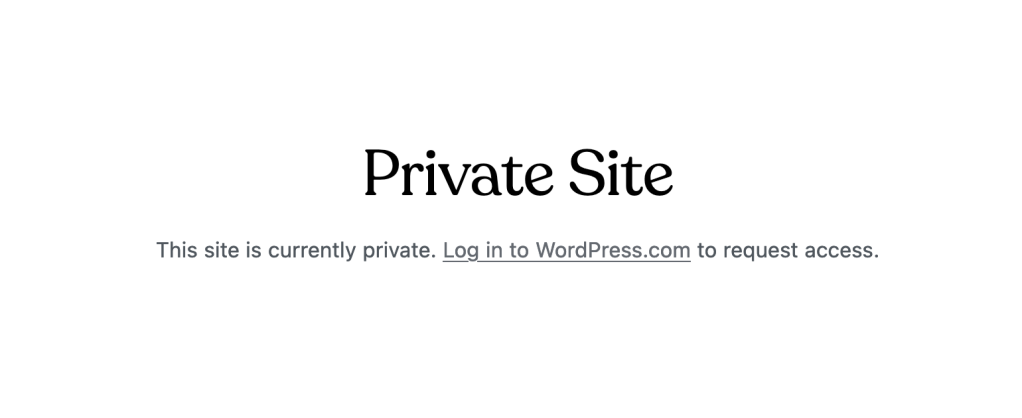
Si vous souhaitez ajouter des personnes à un site privé, suivez les instructions sur cette page. Tous les utilisateurs ajoutés à un site privé doivent disposer d’un compte WordPress.com. En demandant aux utilisateurs d’être connectés à un compte WordPress.com, vous vous assurez que seules les personnes que vous avez autorisées peuvent consulter votre site.
Un visiteur peut demander à accéder à un site privé en cliquant sur le lien « Demander une invitation » qui s’affiche lorsqu’il essaie de consulter un site privé en étant connecté à son compte WordPress.com. Le propriétaire du site recevra une notification indiquant que le visiteur souhaite consulter le site. Il pourra alors approuver ou refuser la demande.
Sur les sites compatibles avec les extensions, le fait de définir le site sur Privé désactive certaines fonctionnalités pour rendre votre site entièrement privé pour les sources externes, ce qui peut entraîner la défaillance des miniatures d’images et de certaines fonctionnalités de thèmes et d’extensions.
Les fonctionnalités Jetpack suivantes sont désactivées lorsqu’un site compatible avec les extensions est privé :
- Publier automatiquement sur les réseaux sociaux
- Boutons de partage
- Google Analytics
- Plan de site
- Publicités
- Outils de vérification
- Accélérateur de site (CDN)
- Distribution améliorée
- API JSON
Miniatures de médias affichées sous forme de zones grises
Lorsqu’un site compatible avec les extensions est configuré en mode Privé, les miniatures de photos peuvent apparaître sous forme de zones grises dans votre bibliothèque de médias et le site en direct si vous avez précédemment activé l’accélérateur de site pour accélérer les images. Vos images sont toujours là, mais vous devrez passer en mode Bientôt disponible ou Public pour voir le chargement des médias pendant que vous continuez à créer votre site.
Fonctionnalités limitées des extensions et des thèmes
Certaines extensions et certains thèmes reposent sur l’envoi et la réception d’informations vers et depuis des ressources externes. Le mode Privé désactive l’API JSON, qui arrête les communications vers et depuis des ressources externes. Pour éviter cela, passez aux paramètres de confidentialité Bientôt disponible ou Public.
Si vous rencontrez des conflits avec le mode Privé sur votre site compatible avec les extensions, essayez les options suivantes pour garder votre site privé tout en utilisant ces modules obligatoires :
Bientôt disponible
Vous pouvez configurer votre site en mode Bientôt disponible pour vous assurer que toutes les fonctionnalités sont opérationnelles et que les images se chargent comme prévu.
Extensions de mode maintenance
Diverses extensions de mode maintenance vous permettront de personnaliser la page de destination de votre site à votre guise pendant sa création. Pour les utiliser, vous pouvez mettre votre site en mode Public et installer et configurer une extension de maintenance.
